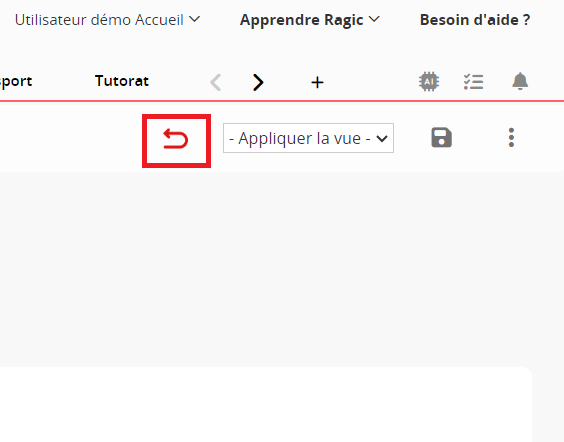Vous pouvez créer un rapport depuis la droite de votre écran de page liste ou depuis l'onglet dédié.
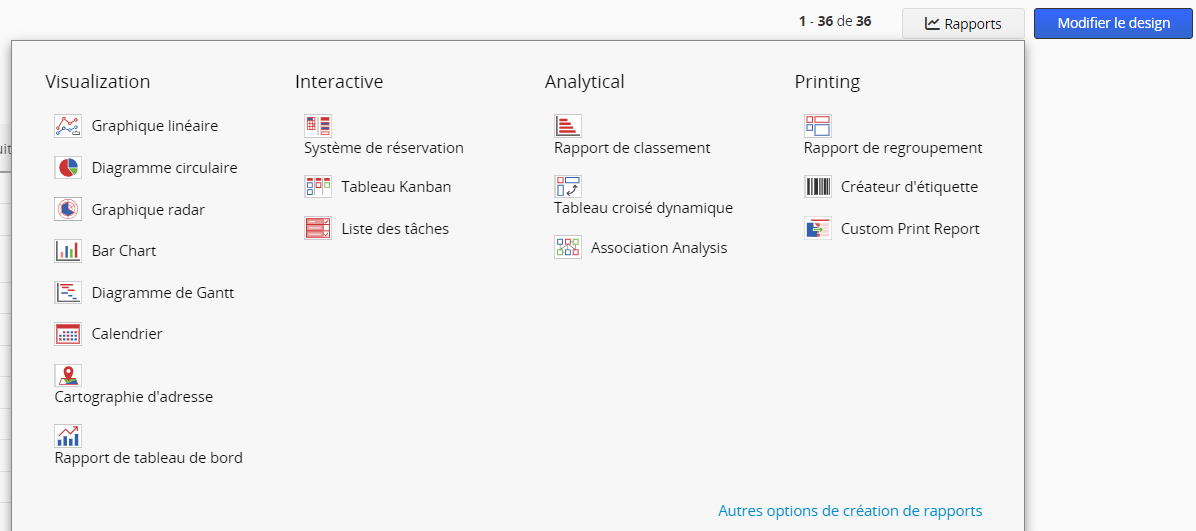
Le menu de l'onglet Rapport affiche les rapports que vous avez sauvegardés ainsi qu'une option permettant la création de nouveaux rapports.
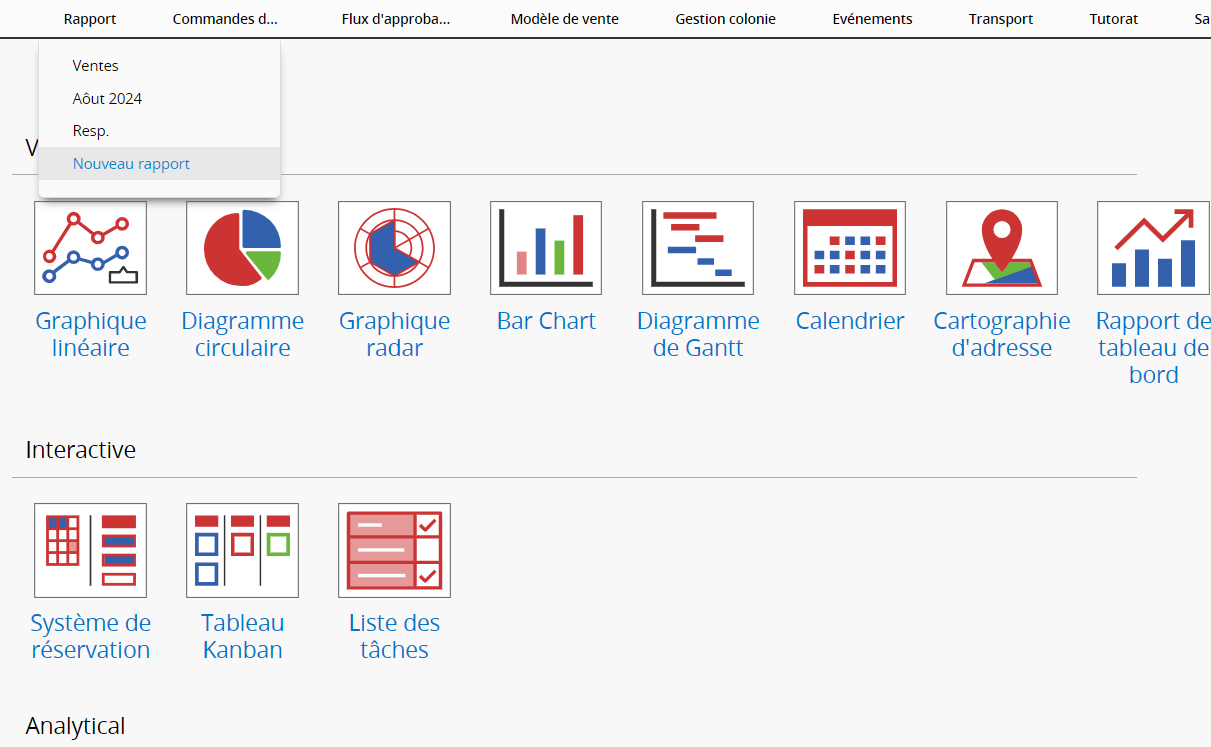
Si vous disposez d'un champ d'adresse dans votre feuille de base de données, vous pouvez générer un rapport avec Ragic pour afficher tous les enregistrements sur une carte. Il vous suffit de choisir un champ d'étiquette et la carte vous montrera où se trouvent ces adresses.
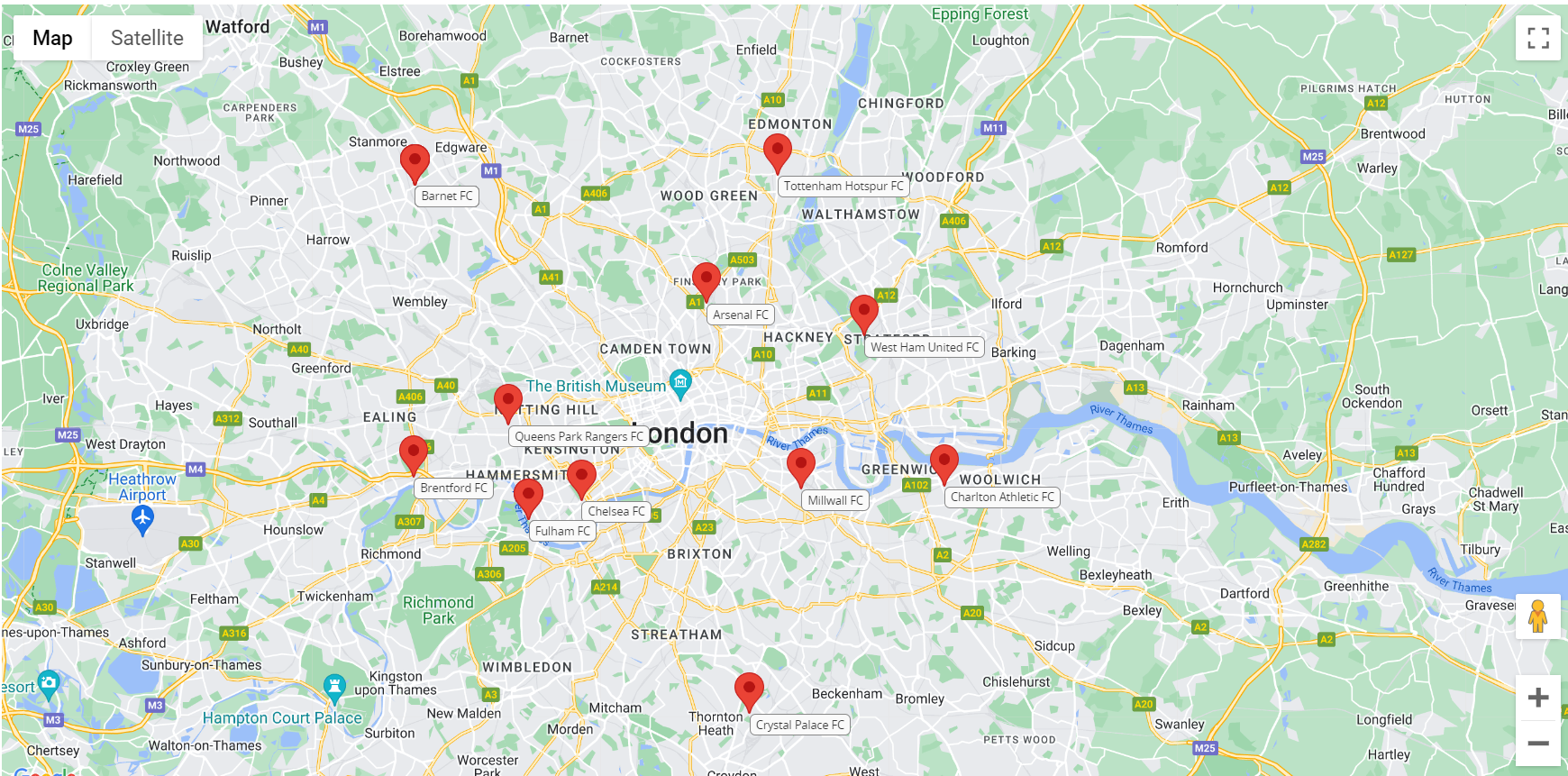
Pour afficher les adresses à côté du champ d'étiquette, cochez la case Si afficher l'adresse.
En cliquant sur la broche, vous pouvez afficher les détails de l'entrée liée à cet emplacement.
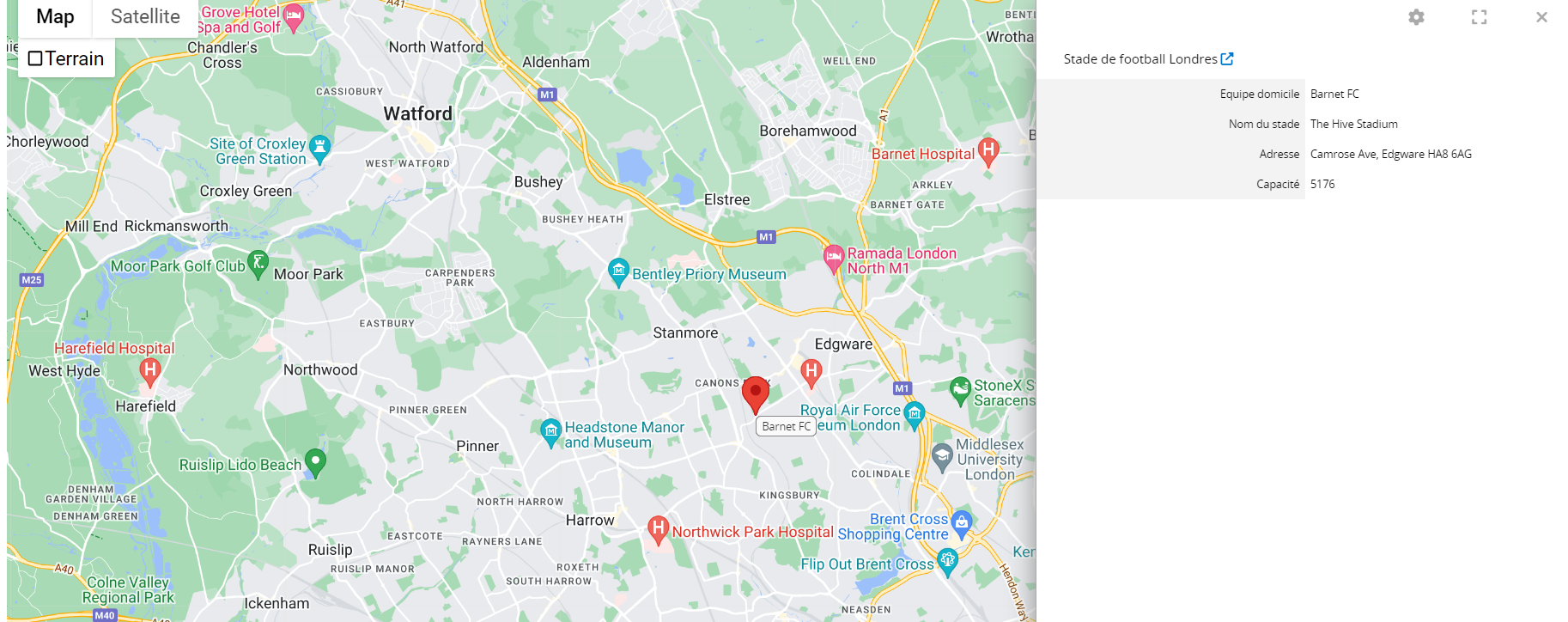
Avec ce bouton, vous pouvez définir la position actuelle et le niveau de zoom comme valeurs par défaut . Une fois sauvegardé, lorsque les utilisateurs ouvriront ce rapport, il affichera par défaut cette position et ce zoom.
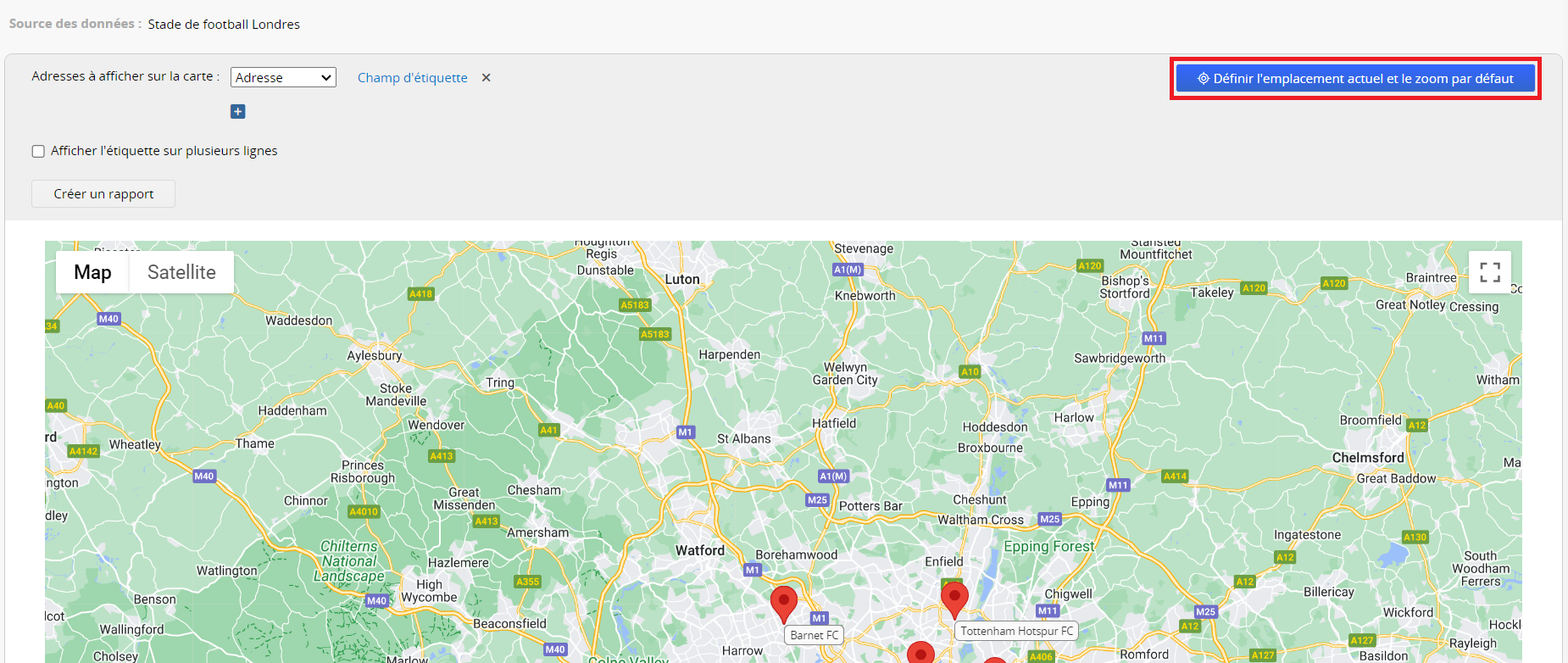
Si vous générez souvent le même rapport de cartographie et que vous souhaitez probablement le consulter dans le futur, vous pouvez l'enregistrer en cliquant sur le bouton de sauvegarde situé en haut à droite de votre écran.
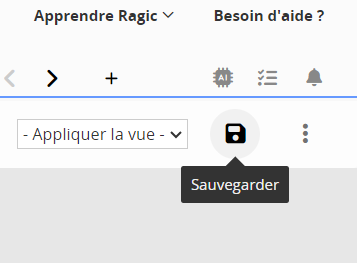
Vous pouvez également enregistrer votre rapport en tant que fichier PDF ou l'imprimer en cliquant sur l'icône à trois points située en haut sur le côté droit.
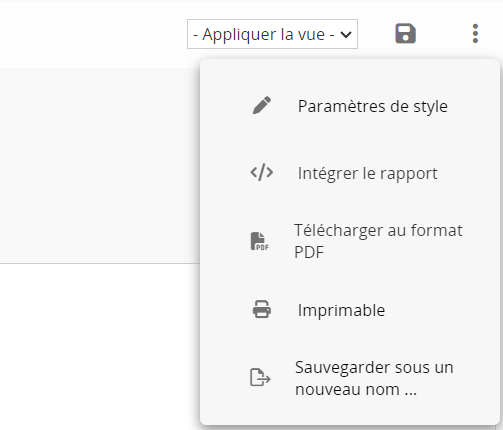
Si vous souhaitez masquer la bordure du rapport lors de l'impression, veuillez d'abord sélectionner les Paramètres de style, puis, dans Basique, désactiver Afficher la bordure du contenu du rapport.
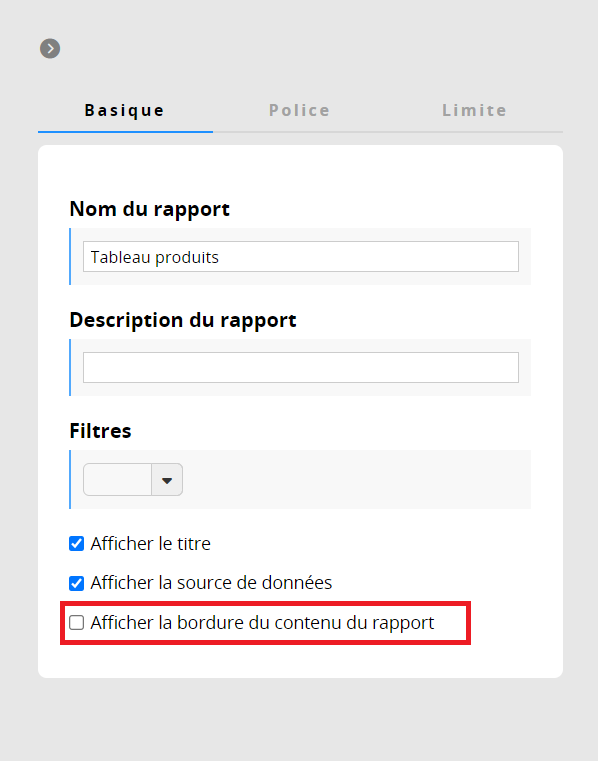
Vous pouvez trouver vos rapports enregistrés dans l'onglet Rapport, vous permettant d'accéder facilement à vos documents déjà sauvegardés.
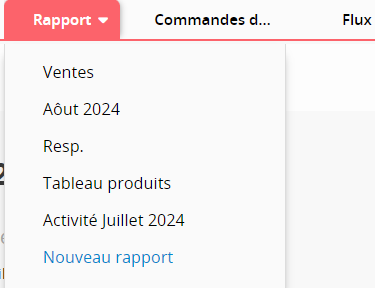
Votre rapport sera généré en fonction du filtre que vous avez appliqué, mais vous pouvez également générer des rapports à partir d'une vue partagée pour afficher les résultats selon des critères de filtrage différents.
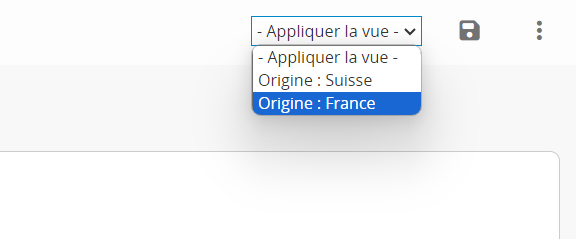
Si un filtre fixe est appliquée à votre feuille, le rapport affichera les résultats en fonction de celui-ci.
Les applications Ragic vous fournissent un outil pour incorporer des rapports sur votre site web. Vous pouvez également envoyer les rapports sous forme de lien séparé.
Vous pouvez accéder à l'outil d'incorporation de rapport en cliquant sur l'icône à trois points verticaux dans le coin supérieur droit de votre rapport.
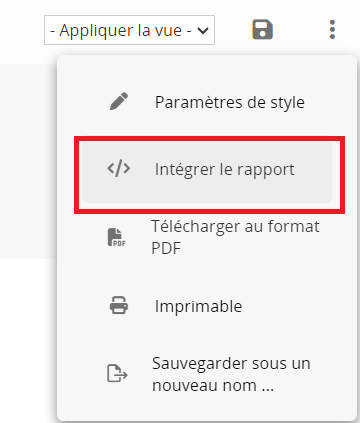
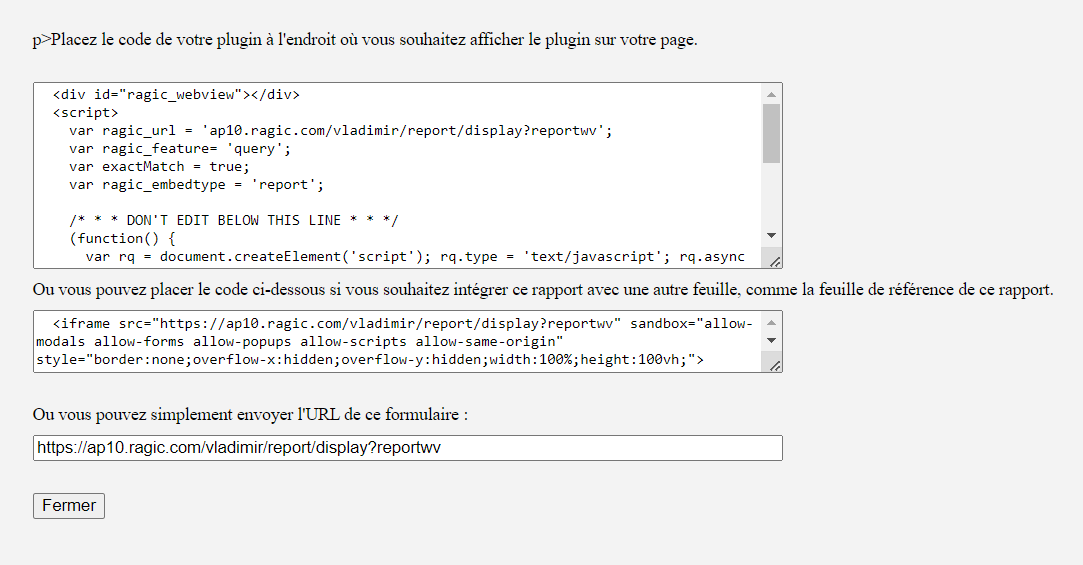
Si vous souhaitez réinitialiser votre rapport, vous pouvez cliquer sur l'icône de flèche de retour pour le réinitialiser.